dnf游戏修复文件是哪一个?【dnf怎么修复客户端图文教程】
来源:game773整合
作者:
时间:2024-03-26 15:09
小编:773游戏
DNF(地下城与勇士)需要修复是玩家们经常遇到的情况,但很多玩家对于具体的操作步骤还不够清楚。为了帮助大家更好地理解修复过程,我将详细介绍具体的步骤。
第一步:检查网络连接
在修复DNF之前,首先要确保你的网络连接是正常的。你可以打开浏览器或其他在线应用程序,确认你能够正常访问互联网。如果你的网络连接存在问题,修复DNF可能无法成功。
第二步:启动DNF修复工具
DNF有一个官方的修复工具,可以帮助玩家自动修复游戏文件。你可以在DNF的安装目录中找到这个修复工具。通常,它的文件名是类似于"DNFRepair.exe"的。
第三步:运行修复工具
双击打开修复工具,然后等待它加载。一旦加载完成,你会看到一个界面上显示了修复选项。
第四步:选择修复选项
修复工具通常会提供几个选项供玩家选择。常见的选项包括“修复游戏文件”、“修复更新”等。根据你遇到的具体问题,选择相应的修复选项。
第五步:开始修复
在选择了修复选项后,点击“开始修复”或类似的按钮,让修复工具开始执行修复过程。这个过程可能需要一些时间,具体时间取决于你的电脑性能和修复的文件数量。
第六步:等待修复完成
一旦修复过程开始,你只需要耐心等待修复工具完成任务。在修复过程中,你可以看到进度条或其他提示信息,以了解修复的进展。
第七步:重新启动DNF
修复完成后,你可以关闭修复工具,并重新启动DNF游戏客户端。现在,你应该能够正常登录并畅玩DNF了。
需要注意的是,修复工具可能无法解决所有问题。如果你仍然遇到问题,可以尝试联系DNF的官方客服或访问官方论坛获取更多帮助。
希望以上步骤能够帮助你更好地理解修复DNF的操作过程,并顺利解决游戏中的问题。祝你游戏愉快!
下面是图文解析
打开游戏目录并找到TCLS文件夹。

打开Repair.exe文件。

当提示“完成”时,界面将完成DNF修复。
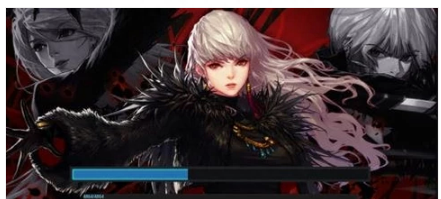
或打开DNF文件并删除.dll文件。
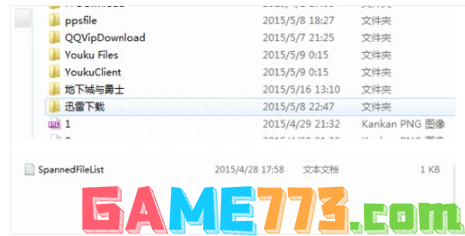
再次登录,它将加载缓慢,请耐心等待,等等。
上文即是dnf游戏修复文件是哪一个?dnf怎么修复客户端图文教程的内容了,文章的版权归原作者所有,本文仅作网络免费经验分享,如有侵犯您的权利,请及时联系本站删除,想要了解更多dnf游戏修复相关资讯,请关注收藏773游戏网。
下一篇:最后一页














